
こんにちは、しんたろす(@mono_shimtaros)です!
今回の記事では、私のブログにたびたび登場する動物キャラ「困りウサギさん」を題材に無料お絵描きアプリ「ibis paint(アイビスペイント)」で作る初心者向けのブログアイコンの作り方について解説していきたいと思います。
✔ibis paint(アイビスペイント)でブログアイコンを作りたい
✔簡単なブログアイコンの作り方を画像付で教えて欲しい
✔ブログ初心者だけど目立つブログアイコンにしたい
✔スマホで簡単にブログアイコンを作りたい
と気になっている方は、本記事を参考にお絵描きを通じた自分らしいブログアイコンづくりに挑戦してみましょう!!
わてが題材とは恥ずかしいだで('ω')
- ブログ初心者にも優しい無料お絵描きアプリ「アイビスペイント」
- 【使い方解説】ブログのアイコンの作り方を解説します
- 文字を入れてブログのアイキャッチにしてみた
- ココナラでブログやSNSアイコン作成を依頼するのもオススメ
- ブログアイコン・イラスト作成でいち早くブログを差別化する
ブログ初心者にも優しい無料お絵描きアプリ「アイビスペイント」
私のオススメしたいお絵描きツールは、無料お絵描きアプリ
「ibis paint(アイビスペイント)」です。
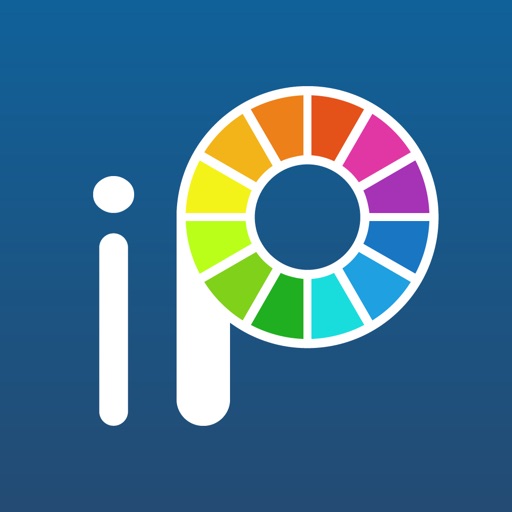
アイビスペイントを使えば、スマホだけで簡単にオリジナルブログアイコンやアイキャッチ画像など、イラストを簡単に作成することができます。
スマホだけですべてが完了するうえに、初心者の私でも使えるようになったので、かなりおすすめです。
【使い方解説】ブログのアイコンの作り方を解説します
ここからはアイビスペイントを利用したアイコンづくりについて、具体的な作成手順を分かりやすく説明・解説していきます。
まずはノートに下書きをしよう
まず、ノートに下書きをします。
普通の大学ノートでも構いませんが、私は「コマかくノート」というコマ割りされたノートを使用しています。
枠内に鉛筆でラフ画を書いていきます。
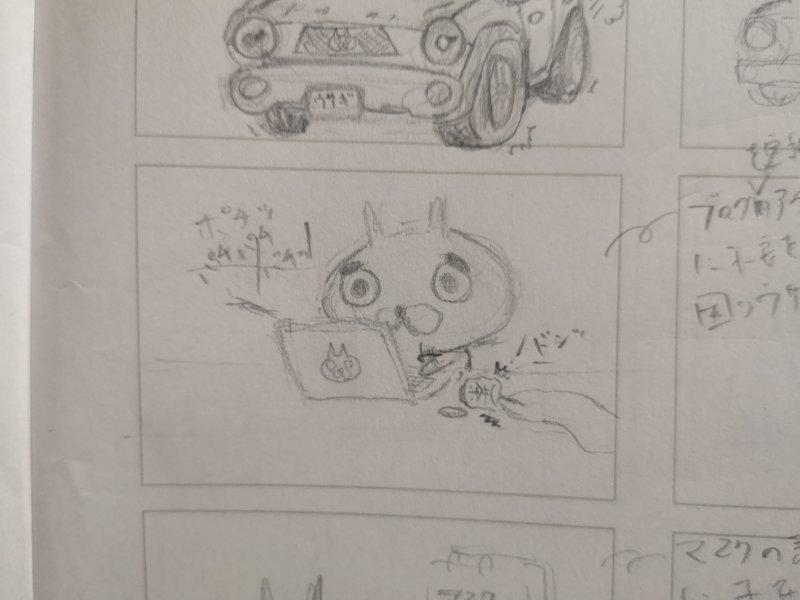
困りウサギさんがブログのアクセス数に不安を隠しきれなくて、こぼれてるお茶にも気づかないという状況を1コマに表現してみました←
完成したラフ画はスマホのカメラで撮影しておきます。
アプリ起動、キャンバスを選択


アイビスペイントを起動し、マイギャラリーをタップ。
新規キャンバスで大きさを選択します。
今回は768×768を選択します。
下書き画像をアイビスペイントに取り込もう
先ほど撮影したラフ画をノートに取り込んでいきます。
レイヤーメニューを開き、カメラマークをタップ。


画像を選択するとアイビスペイントのキャンバス内に画像が取り込まれます。
移動拡大縮小をおこない、バランスを調整、チェックマークをタップすると取り込み完了となります。
下書き画像をなぞって線画の書いてみよう
レイヤーメニュー内にある「+」マークをタップすると、新規レイヤーを作成することができます。

メニュー下部にレイヤーの透明度を調整するスライダーがありますので、下書き画像を取り込んだレイヤーは薄くしておきます。
今回は35%にしてみました。
新規レイヤーに書いていきます。


細かい部分は拡大や縮小などを繰り返しながら、描画していきます。
ペンを使うのが一番いいのかもしれませんが、私は指で書いてます(;´・ω・)
そして線画が完了した状態がこちら↓


下書きのレイヤーは色塗りの際に邪魔になってしまうので、非表示にします。


レイヤーメニュー内の「目」のマークをタップすると非表示状態することができます。
線画を色塗りしていこう
新規レイヤーを作成し、基本となる色を入れていきます。


塗り方としては左が基本カラーで、右が基本カラーに影などを入れた状態です。
ベースとなるレイヤーと、影やアクセントをいれるレイヤーは別々に作成した方が、あとで修正などが楽にできるのでおすすめです。
背景を入れて目立たせてみよう
新規レイヤーを作成し、背景に色を入れていきます。


やや目立たせた色合いにすると、ビジュアル的にも目に止まりやすくなります。
文字を入れてブログのアイキャッチにしてみた
ブログのアイキャッチ画像として使いたい場合は、ブログタイトル名など文字を入れることで、一枚絵でも分かりやすい表現が可能です。
文字を入れてみよう


「T」マークをタップすることで文字を入れることができます。
フォント、サイズ、カラーなどを調整し新規レイヤーとして配置します。
今回は「ブログ運営」としてみました。
画像として保存しよう
完成したら、画像として保存します。


右下の「←」マークをタップします。
編集前画面に戻ったら「…」マークをタップ、任意の画像形式で保存して完了です。

シュールながらも背景はポップなカラーを使用して目立たせてみました。
その他のアイキャッチ画像も同様の流れで作成しています。



(出典:しんたろす@にわかモノブログ)
【おまけ】4コマ漫画もつくってみた
試しに4コマ漫画も作ってみました(;´・ω・)
4コマ漫画
— しんたろす@にわかモノブログ (@mono_shimtaros) March 23, 2020
困りウサギの日常「マスク」#漫画 #4コマ #4コマ漫画 #困りウサギ #お絵描き #アイビスペイント #マスク #イラスト #ブログ書け #ブログ初心者 #シュール pic.twitter.com/5WMk2blSMo
意外と好評だったので嬉しかったです('ω')
慣れてくるとこんな感じで4コマ漫画も作れるようになってきます。
ココナラでブログやSNSアイコン作成を依頼するのもオススメ
「ブログ・SNSのアイコン作成が全然うまくいかない( ;∀;)!!」
という方についてはスキルのフリマ【ココナラ】 ![]() でプロのクリエーターに依頼してしまうのもアリです。
でプロのクリエーターに依頼してしまうのもアリです。
下記画像はココナラのアイコン依頼画面です↓



プロのクリエーターに数千円程度で依頼できると考えると、かなりリーズナブルと言えるのではないでしょうか。
可愛らしいキャラからオシャレなキャラまで個性的なクリエーターさんが多数在籍しているので、試しに覗いてみるだけでも結構面白かったりします(゚∀゚)
自分だとなかなかうまくいかないなぁ…
とお悩みの方はスキルのフリマ【ココナラ】 ![]() でアイコン作成の依頼を検討しましょう。
でアイコン作成の依頼を検討しましょう。
ブログアイコン・イラスト作成でいち早くブログを差別化する
私を含め、ブログ初心者の方がいち早くブログの差別化を図る方法がイラストであると私は考えています。
始めたばかりのブログはアクセス数も稼げず、心が折れてしましがちですが、オリジナルの画像を作成することで、目に止まる可能性は高まるのではないでしょうか。
今は時期が時期ですからね…
こんな時こそ休日はお家で過ごしてお絵描き、というのもいいかもしれません。





